 Главная > Статьи PDFelement для Mac > Как Конвертировать PDF в TIFF на macOS X [Руководство]
Главная > Статьи PDFelement для Mac > Как Конвертировать PDF в TIFF на macOS X [Руководство]Ищете простой способ конвертировать PDF в TIFF-изображение на Mac? Чтобы преобразовать PDF - файл в TIFF-изображение в macOS X, включая macOS 11, вы можете либо использовать приложение Mac Preview, либо выбрать профессиональный инструмент-конвертер PDF. В этой статье мы расскажем, как конвертировать PDF в TIFF на Mac с использованием профессионального PDF редактора и конвертера - Wondershare PDFelement - Редактор PDF-файлов. PDFelement не только позволяет легко сохранять PDF-файлы в виде изображений TIFF, но и позволяет редактировать и создавать PDF-файлы буквально в несколько кликов.
Как Конвертировать PDF в TIFF на Mac
PDFelement позволяет эффективно просматривать, редактировать, создавать, конвертировать и обмениваться PDF-файлами. Ниже мы описываем шаги по преобразованию вашего PDF-файла в формат TIFF.
Шаг 1: Импорт PDF-файлов
Перетащите свой PDF-файл в программу. Вы также можете нажать на кнопку "Открыть файлы" в главном окне и выбрать PDF-файл, который вы хотите конвертировать.

Шаг 2: Конвертация PDF-файлов в TIFF-изображения в macOS X
Нажмите кнопку "Файл" на панели инструментов. Выберите "Экспортировать" и "Изображение" на вкладке меню, после появится новое меню в правой части интерфейса. Выберите формат для преобразования как TIFF(.tiff).
В новом всплывающем окне нажмите кнопку "Сохранить". Вот и все! Так можно использовать инструмент, который конвертирует PDF в TIFF для Mac для сохранения PDF-файлов в виде изображений TIFF. После преобразования вы можете проверить как сохранились изображения, нажав на ссылку на каждой панели элементов PDF.

Пакетная Конвертация PDF в TIFF на Mac
PDFelement также может конвертировать сразу несколько PDF - файлов в Tiff-файлы на Mac. Вы можете сэкономить время и усилия, используя пакеты с PDF-файлами.
Шаг 1: Откройте Программу
После загрузки и установки программы запустите PDFelement и нажмите на кнопку "Инструмент" > "Пакетный Процесс", чтобы начать работу.

Шаг 2: Преобразование PDF в Tiff на Mac
В новом окне выберите пункт "PDF Конвертер". Перетащите в интерфейс столько PDF-файлов, сколько захотите. Или нажмите кнопку "Добавить файлы", чтобы загрузить сразу несколько PDF-файлов. На правой панели инструментов выберите "Изображение" и "TIFF (.TIFF)" в качестве формата для сохранения. Нажмите кнопку "Применить", чтобы начать пакетное преобразование.
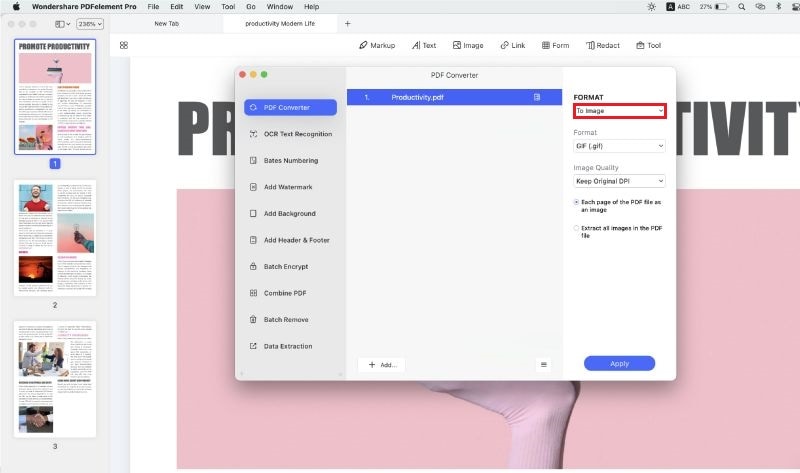
Лучший Конвертер PDF в TIFF Mac
PDFelement является одной из самых популярных программ конвертеров, которые есть сейчас на рынке, благодаря огромному количеству функций, которые она предлагает, она выполняет точный и эффективный процесс преобразования и позволяет конвертировать PDF в другие типы документов или из них в течение нескольких секунд. Она также позволяет редактировать PDF-файлы различными способами, такими как изменение текста или изображений, добавление комментариев и примечаний и сжатие размера файла PDF.
- Функция OCR обеспечивает распознавание текста и преобразовывает отсканированные PDF-файлы в редактируемые и доступные для поиска файлы.
- Предлагает огромное количество инструментов для создания и заполнения форм, которые помогут вам создавать и заполнять индивидуальные PDF-формы.
- Функции безопасности помогают защитить конфиденциальную информацию от изменения или кражи.
Скачать бесплатно или Купить PDFelement прямо сейчас!
Скачать бесплатно или Купить PDFelement прямо сейчас!
Купить PDFelement прямо сейчас!
Купить PDFelement прямо сейчас!
 100% Безопасность |
100% Безопасность |
